Windows Übung – Ordner erstellen
Hier findest du das Handout zur Windows Übung – Ordner erstellen:
Warum erstellen wir Ordner? Worauf muss man achten?
Wenn wir in Windows Dateien speichern, ist es unser Ziel diese so abzulegen, dass wir sie schnell wiederfinden können. Hierfür legen wir Dateien im sogenannten hierarchischen Dateiensystem ab. Es gibt Hauptordner, darin Unterordner, wo Dateien und Ordner abgelegt werden können. Darum ist es wichtig, dass wir Ordner erstellen können.
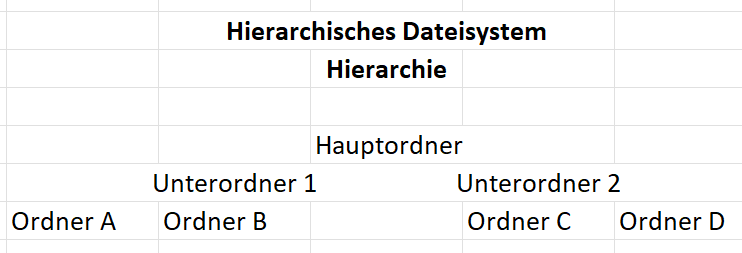
Es gibt aber keine Regel, wie diese erstellt werden sollen. Dies liegt am jeweiligen Benutzer, dass er diese anlegt, wie er sie am besten verwenden kann und die Dateien findet.
Die einen haben ein gutes Gedächtnis, was Zahlen und Daten angeht, die anderen können sich vielleicht eher an Orte, Namen, oder anderes erinnern. Bei dem Beispiel zeige ich, wie man Dateien abspeichern kann um dies besser zu verstehen.

Ordner erstellen
Die erste Möglichkeit, um einen Ordner zu erstellen ist die Verwendung der
rechten Maustaste –> Neu –> Ordner
Dann erscheint der neue Ordner und man kann den Ordnernamen eingeben. Mit Enter bestätigen, oder auf den weißen Hintergrund klicken.
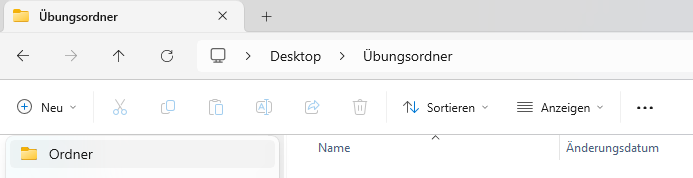
Die nächste Möglichkeit, um einen Windows Ordner zu stellen ist über die Symbolleiste vom Windows Explorer. Einfach auf Neu –> Ordner klicken.
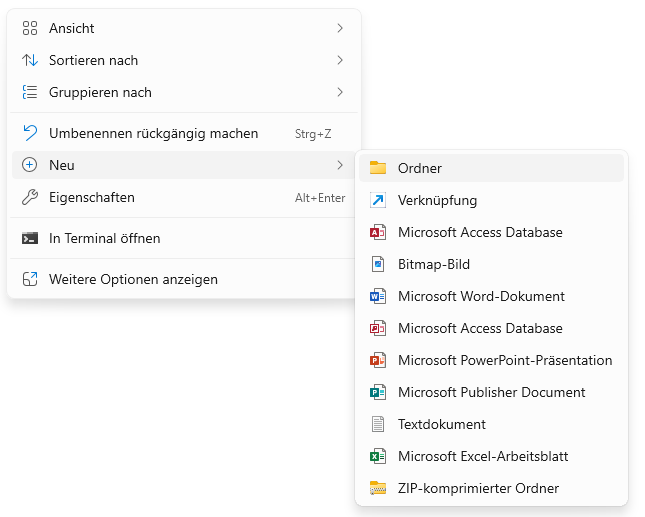
Die letzte Möglichkeit, um einen neuen Ordner zu erstellen ist für alle Tastenkombination Fans.
Mittels STRG + SHIFT + N (wie neu) kann man via Tastaturbefehl einen neuen Ordner erstellen.
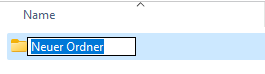
Ordner umbenennen
Wenn man einen Ordner umbenennen möchte, klickt man einfach einmal auf den Ordner und wählt oben in der Symbolleiste das Icon für umbenennen aus.

Diese Funktion gibt es auch über die rechte Maustaste am Ordnersymbol und dort auf das Symbol für Umbenennen klicken.
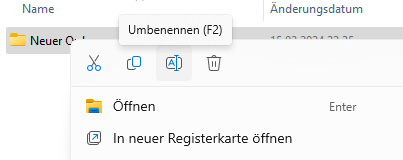
Es wird aber auch gleich die F2 Taste als Funktionstaste angezeigt, um den Ordner umbenennen zu können. Also auch das funktioniert – einfach den Ordner auswählen, bzw. auf den Ordner klicken und auf die F2 Taste auf der Tastatur klicken.
Über „weitere Funktionen Anzeigen“ ganz unten im Eigenschaften Fenster kommt man zu den „alten Funktionen von Windows“, wo „umbenennen“ ebenso in Textform angezeigt ist.
Ordner ausschneiden, kopieren & einfügen
Wenn wir einen Ordner kopieren, ausschneiden und einfügen wollen, können wir auch einfach den Ordner oder mehrere Ordner markieren, die jeweilige Funktion in der Symbolleiste auswählen, oder mittels rechte Maustaste diese Funktionen verwenden.
Zur gewünschten Stelle in der Ordnerstruktur wechseln und dort dann wieder mittels rechter Maustaste oder der Funktion einfügen in der Symbolleiste den Ordner einfügen.

Ordner wiederherstellen
Um einen gelöschten Ordner wiederherstellen zu können, dann kann man entweder über den Papierkorb -> Element / Datei wiederherstellen gehen, viel besser finde ich es allerdings über die Zurück Funktion.
Du hast gerade unabsichtlich einen Ordner gelöscht oder wohin verschoben und findest ihn nicht mehr? STRG + Z für Zurück ist die Tastenkombination, die dir deinen Ordner wieder zurückbringt.
